Slik oppsett og bruk Apple Pay på Apple Watch

Takket være spredning av Apple Pay-kompatible terminaler dukker opp hos forhandlere over hele, er det enklere enn noensinne å betale for kjøpene dine med Apple Betale. Mens de fleste forstår at de kan bruke sin iPhone, kan du også bruke Apple Watch for ekte on-the-wrist uleilighet. Les videre når vi viser deg hvordan du setter det opp.
Hvorfor vil jeg gjøre dette og hva trenger jeg?
I 2014 introduserte Apple Apple Pay, en mobil betaling og et digitalt lommeboksystem. Apple Pay-systemet er en sikker kredittkortlagringsmetode som lar deg bruke din kompatible iPhone, iPad eller Apple Watch til å foreta betalinger via Apple Pay-systemet. Forutsetningen er at alle de faktiske betalingstransaksjonene håndteres av Apples system, og ikke altfor ofte kompromitterte systemer som brukes av ulike forhandlere.
RELATERT: Google Wallet vs Apple Pay: Hva du trenger å vite
Selv om det er sikkert og ganske praktisk å bruke iPhone til slike formål, kan du gjøre det enda mer praktisk ved å bytte betalingsleveringsmetode til håndleddet din via Apple Watch Wallet-appen. Deretter i stedet for å komme i lommen og trekke ut din iPhone som om du vil nå din fysiske lommebok, kan du bare trykke på appen på håndleddet, holde den nær den trådløse skanneren og betale.
For å bruke Apple Pay on Apple Watch trenger du en Apple Watch parret med en iPhone 5 eller nyere (selv om iPhone 5 ikke støtter Apple Pay, gjør det når det er parret med den nyere Apple Watch), iOS 8.2 (amerikanske lesere) eller iOS 8.3 (UK lesere) eller senere, har en Apple-ID meldt seg til iCloud, et støttet kort fra en deltakende bank og passordbeskyttelse aktivert på Apple Watch.
De fleste av disse tingene er ikke en stor hindring: Apple Watch kjører bare på iPhone 5 og nyere, for eksempel, så alle som har en Apple Watch, vil ha en ny nok telefon, og det er ganske sjelden å ha en iOS-enhet som ikke er logget på iCloud. Den eneste virkelige hindringen for de fleste brukere er om banken deres deltar. Vi hadde ingen problemer med å legge til vårt American Express-kort til Apple Pay, men kombinasjonskreditten / debetkortet utstedt av vår lille regionale kredittforening var dessverre ikke kvalifisert fordi vår kredittforening ennå ikke deltar i Apple Pay-systemet.
La oss grave inn og se på hvordan du konfigurerer Apple Pay på Apple Watch. Ikke bekymre deg hvis du aldri har brukt Apple Pay-systemet før, vi starter fra bunnen av gjennom Watch App på iPhone; selv om du aldri har åpnet Wallet-appen før vi får deg i gang i løpet av få minutter.
Sikre Apple Watch med et passord
Hvis du allerede har konfigurert Apple Watch til å bruke en passord gå videre til neste del. Hvis du ennå ikke har konfigurert Apple Watch til å bruke et passord, må du gjøre det nå, da det er et sikkerhetskrav for bruk av Apple Pay på klokken.
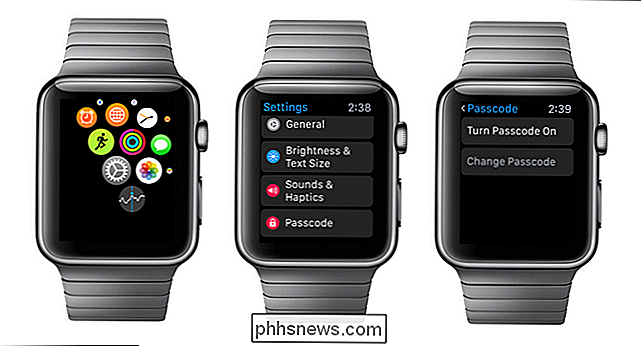
Hvis du vil angi passordet for Apple Watch, trykker du på digital krone for å få tilgang til app-menyen og velg, som vist ovenfor til venstre, tannhjulikonet for å få tilgang til innstillingsmenyen for Apple Watch. I innstillingsmenyen bla ned til "Passord", sett over midten, og trykk "Slå på passord på", sett oppe til høyre. Du blir bedt om å taste inn en firesifret numerisk kode, bekreft den, og så vil du bli ferdig. Fra nå av hver gang du tar deg av og legger den på igjen, blir du bedt om å legge inn den koden for å låse den opp. (Med mindre klokken din passer veldig løst på håndleddet, trenger du aldri å skrive inn koden mens du har på deg klokken.)
Legge til et kort i Apple Watch
Legge til kreditt- og debetkort i Apple Watch er utrolig enkelt om du legger til eksisterende kort du allerede har inngått i Apple Pay-systemet, eller du begynner å bli frisk. For å komme i gang, åpne Watch-appen på iPhone.
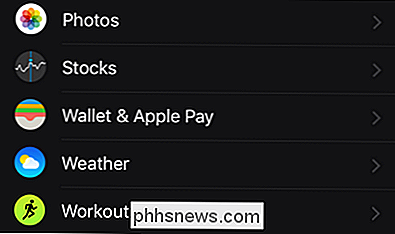
Bla ned på hovednavigasjonsskjermen til du ser "Wallet & Apple Pay", trykk på den.
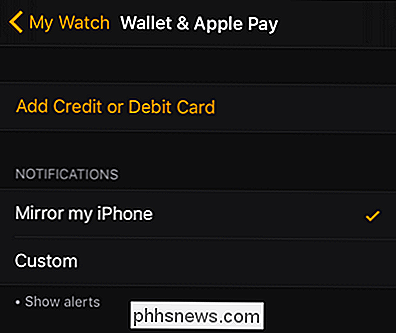
Det du ser på den påfølgende skjermen, avhenger helt av om eller ikke har du tidligere konfigurert Apple Pay. Hvis du allerede har ett eller flere Apple Pay-kort registrert, ser du de som er oppført her som potensielle kort for bruk på Apple Watch. Hvis du starter frisk, som vi er for denne opplæringen, ser du bare muligheten til å legge til kreditt- eller debetkort. Velg det alternativet.
Du blir møtt med en liten splash-skjerm som forklarer kort hva Apple Pay er. Klikk på "Next".
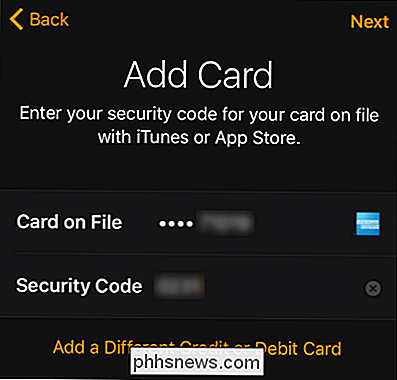
Som standard vil kortet du foreslår at du legger til, være kortet du har tilknyttet iTunes / App Store-kontoen din. Hvis du vil bruke dette kortet, må du bare skrive inn sikkerhetskoden fra det fysiske kortet og klikke "Neste". Hvis du ønsker å bruke et annet kort, velger du «Legg til et annet kreditt- eller debetkort», og skriv deretter inn hele kontoinformasjonen og klikk på "Neste".
Uansett hvilken tilnærming du tar, når kortinformasjonen er lagt inn, Jeg blir bedt om å bekrefte din avtale med vilkårene (spesielt disse er vilkår og betingelser fremsatt av kredittkortutstederen for bruk av kortet sitt via Apple Pay-systemet, slik at du får forskjellige, men mer eller mindre identiske vilkår og vilkår for American Express, Visa, og så videre). Les (eller ikke les) vilkårene og klikk på "Godta". Du vil motta både en bekreftelse på korttilskudd på iPhone og på Apple Watch.
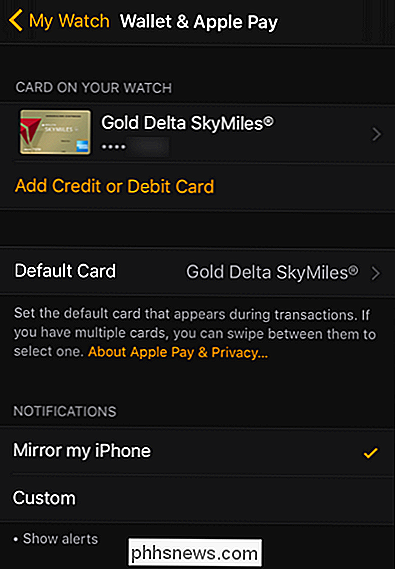
Hvis du går tilbake til hovedskjermbildet Apple & Wallet Pay i Apple Watch-appen, som vist ovenfor, Jeg ser begge kortene du nettopp har lagt til, samt har mulighet til å legge til flere kort. Hvis du velger å legge til flere kort, kan du enkelt endre standardkortet på klokken til et av de nyere kortene.
Nå som vi har et kort lastet opp på Apple Watch, er det på tide å se på hvordan du bruker det .
Bruke Apple Pay fra Apple Watch
Bruke Apple Pay generelt og spesielt fra Apple Watch er lett peasy. La oss ta en titt på de tre overvägingene når du bruker Apple Watch til å betale ut på kassen: Hvor skal du bruke den, hvordan du raskt får tilgang til den, og hvordan du får tilgang til dine ikke-standardkort.
Hvor kan jeg bruke Apple Betal?
Mens du sannsynligvis har sett den faktiske Apply Pay-logoen på kasseterminaler, kan den faktisk fungere på mange flere terminaler. Overalt ser du et kortsystem med en av de følgende symbolene, du kan bruke Apple Pay:
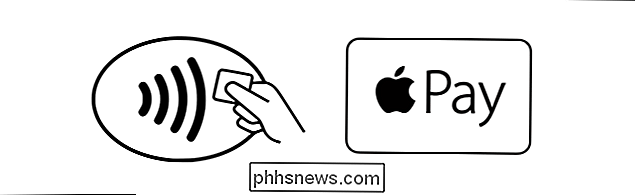
Mens nyere oppdaterte terminaler og de som tilhører selskaper som har vist et samarbeid med Apple, vil de ha den faktiske Apple Pay-logoen (sett over høyre), Apple Pay-systemet fungerer også med Visa's PayWave-system, MasterCards PayPass og American Express ExpressPay-terminaler, som alle er betegnet av radiobølge- / kortlogoen (sett over til venstre).
Når du ser en av disse logoer Du kan unngå å sveipe kredittkortet ditt og betale med Apple Watch. Videre, hvis du ønsker å planlegge fremover for å faktisk besøke et sted som støtter din fancy nye futuristiske klokke, kan du sjekke online ressurser for å finne Apple Pay-aktiverte terminaler.
Det mest åpenbare stedet å sjekke, er Apples nettsted under Hvor Bruk Apple Pay, men husk at Apple Pay fungerer på de kontaktløse betalingssystemene som er utrullet av store kredittkortselskaper. Kreditforetakets betalingssystemer foregikk Apple Pay og har høyere metning enn de strenge Apple-partnerskapene gjør. Som sådan kan du ofte finne flere steder å bruke Apple Pay ved å søke etter steder i deres bedriftsdatabaser. Selv om VISA og American Express ikke har gjort en så varm jobb med å holde opp kartene for service-lokalisering, kan du finne MasterCard PayPass-steder her, og du kan til og med bruke MasterCard Nearby app på farten for å finne Apple Pay-kompatible steder direkte fra iPhone.
Slik betaler du raskt med ditt standardkort
Når du ser demonstrasjoner av Apple Pay på Apple Watch, viser de alltid at brukeren trykker på klokken, holder den opp og bommen, betalingen er gjort! Det er så raskt å bruke standardkortet. Hvis du vil betale med standardkortet, må du raskt trykke på sideknappen (den store knappen under den digitale kronen, angitt i bildet under den røde pilen) ved å trykke på knappen for å få tilgang til Apple Pay. Hvis du gjør det, hopper du direkte til skjermbildet "Klar ...", se nedenfor.
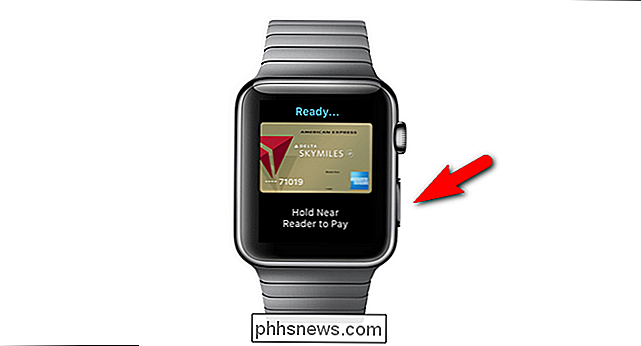
Du blir bedt om å holde håndleddet nær betalingsterminalen for å fullføre transaksjonen. Et sekund eller så vil passere og så vil uret ditt vibrere forsiktig og utstede en liten tone for å indikere at transaksjonen er fullført (samt å indikere på skjermen at betalingen var fullført).
Det er det! Dobbeltklikk, hold nede, vent på jiggle og chime.
Slik betaler du med dine ikke-standardkort
Mens de fleste vil bruke standardkortet 99% av tiden, hvis du ønsker å bruke en sekundær kort på Apple Watch (som, la oss si at du har ditt personlige kredittkort og arbeidskortet ditt der), kan du enkelt få tilgang til det. Det er ikke så fort som dobbelttrykks- og betalingsrutinen vi nettopp så på, men det er ikke dårlig.

For å betale med et sekundært kort må du klikke på den digitale kronen for å få tilgang til Apple Watch-appene dine (sett over til venstre) Sveip deretter til venstre eller høyre (som du bruker et fotoalbum) for å velge ønsket kort, deretter dobbeltklikk på sideknappen når du har valgt kortet du vil bruke. På dette tidspunktet er du i samme betalingsmodus som vi skisserte over, så alt du trenger å gjøre er å holde klokka i nærheten av betalingsterminalen.
Uansett hvordan du kom til det endelige betalingen, holder du bare håndleddet ditt nær terminal og vent på en mild buzz og tone for å indikere at betalingen er utført. Det er alt der er til det! Etter at du har gått gjennom bryet med å sette alt opp, betaler du hos deltakende forhandlere det er like enkelt som å dobbelte på en knapp på klokken din og holde håndleddet over terminalen. Hvis det ikke har lyst til å leve i fremtiden, vet vi ikke hva som gjør.
Har du spørsmål om Apple Watch? Skyt oss en e-post på , og vi vil gjøre vårt beste for å svare på det.

Hva er den optiske lydporten, og når skal jeg bruke den?
Har du lurt på hva den trapesformede "optiske" lydporten er? Du finner disse på baksiden av datamaskiner, HDTV, mediemottakere og mer, men det er nesten ingen som bruker dem. Den lille, ofte forsømte havnen kan imidlertid være et virkelighetssparer. La oss se på hva det er og hvordan du kan dra nytte av det.

Slik gjenoppretter du en ikke-lagret Microsoft Office-fil
Du har nettopp lukket et Office-dokument og ved et uhell klikket Ikke lagre. Eller kanskje Word krasjet eller den bærbare datamaskinen mistet strøm før du husket å lagre det du jobbet med. Vi har alle følt det vondt, men alt er ikke nødvendigvis tapt. Som standard lagrer Office-programmer automatisk midlertidige sikkerhetskopier av dokumentene dine mens du jobber, og det er en god sjanse for at du kan gjenopprette dem.



